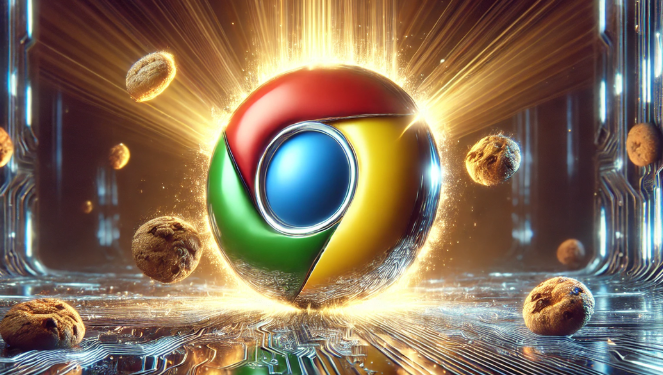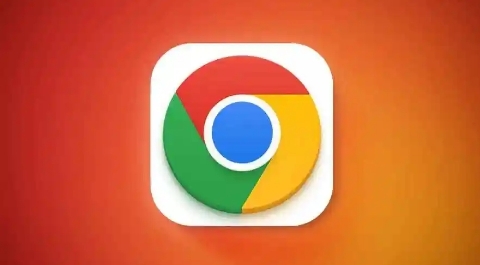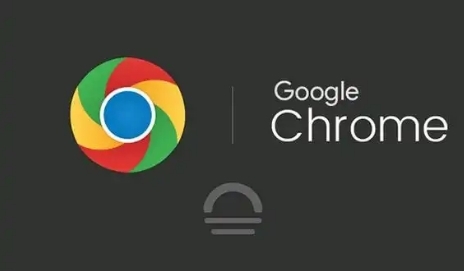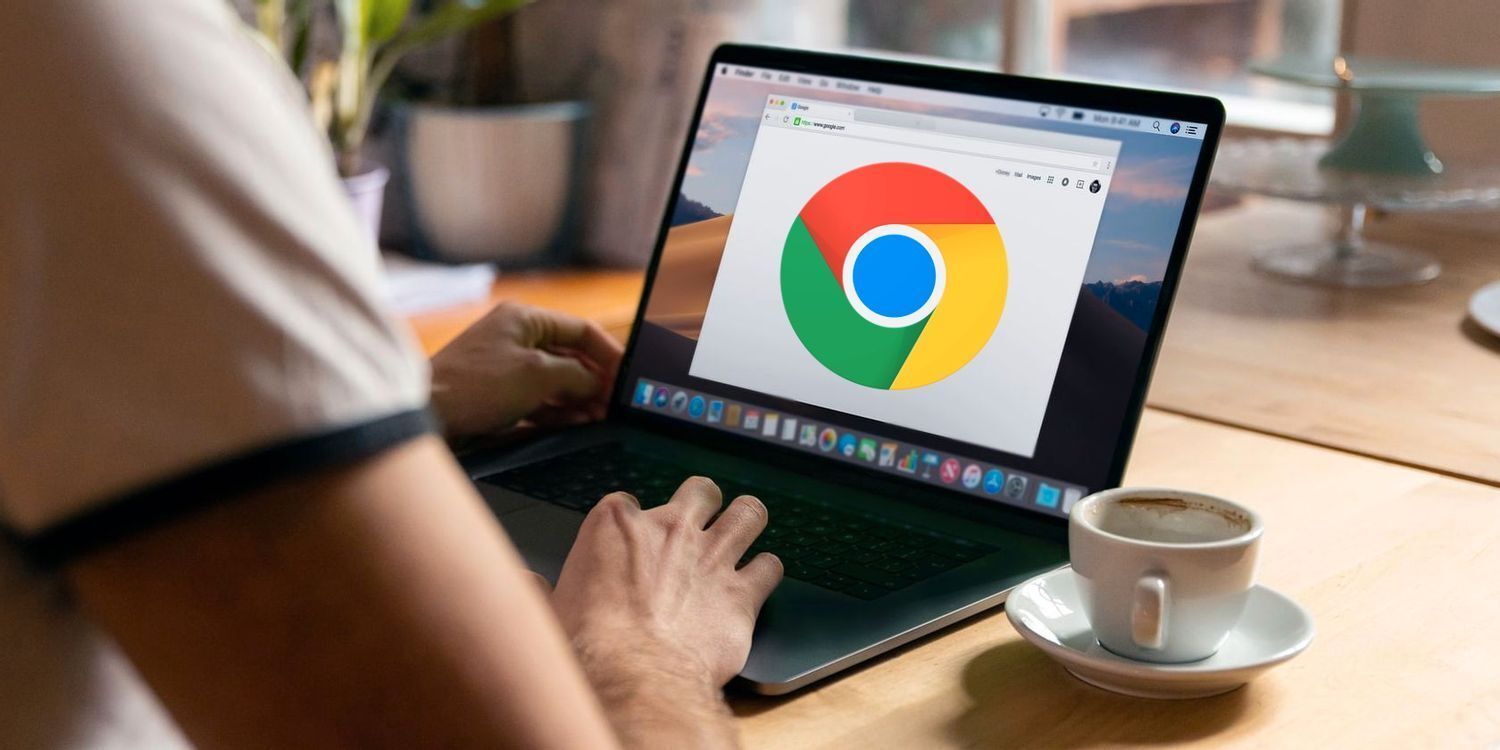教程详情

1. 导出书签
- 打开Chrome浏览器,点击右上角三点图标,选择“书签”>“书签管理器”。
- 在书签管理器右上角点击三点图标,选择“导出书签”。
- 选择保存位置并命名文件(默认格式为HTML),点击“保存”。导出的文件可用于备份或迁移到其他设备。
2. 导入书签
- 打开Chrome浏览器,进入“书签管理器”(点击右上角三点图标>“书签”>“书签管理器”)。
- 在书签管理器右上角点击三点图标,选择“导入书签和设置”。
- 选择之前导出的HTML文件,点击“打开”即可自动导入。若书签重复,Chrome会保留原有内容,不会覆盖。
3. 同步书签至Google账号
- 确保已登录Chrome的Google账号(点击右上角头像查看登录状态)。
- 进入“设置”>“同步和Google服务”>“管理同步”,勾选“书签”选项。开启后,书签会自动同步至云端,并在其他设备(如手机、平板)上登录同一账号时自动更新。
4. 离线同步方法
- 将书签导出为HTML文件后,复制到其他设备并导入。
- 或直接复制Chrome应用数据中的书签文件(路径:`C:\Users\<用户名>\AppData\Local\Google\Chrome\User Data\Default\Bookmarks`),替换目标设备的同名文件实现同步。
5. 分类管理与搜索
- 在书签管理器中右键点击空白处,选择“添加文件夹”,可创建分类(如“工作”“学习”)。
- 使用书签管理器顶部的搜索框,快速定位特定书签。